Jangan lupa membaca artikel tentang bisnis di > Informasi bisnis terbaik 2020.
Belajar Cara Mengganti Tanda Tangan dan Stempel di Photoshop adalah sesuatu yang sangat dibutuhkan. Surat pengesahan Ijazah ataupun transkrip nilai dan surat lainnya adalah surat yang harus memiliki status legalisir dalam bentuk stempel pengesahan oleh pihak tertentu.
Masalah yang sering di alami, utamanya Mahasiswa dan pegawai adalah ketika mereka ingin membuat satu surat yang harus terlegalisir agar dapat diterima oleh istansi. namun susah untuk mendapatkan tanda tangan ataupun stempel karna waktu yang sempit ataupun jarak. maka dari itu peran Photoshop sangatlah membantu kita untuk mengatasinya, yaitu dengan Manipulasi atau mengedit Surat Pengesahan sesuai yang di inginkan.
Cara membuat tanda tangan digital di photoshop
Kali ini, saya akan memberikan Trik Mengedit Stempel dan Tanda Tangan di Photoshop sebagai langkah awal untuk di jadikan Tips Menghemat waktu anda
Cara Mengganti Tanda Tangan Dan Stempel Di Photoshop
Gambar di bawah adalah 2 surat, dimana surat pertama belum memiliki Stempel dan di bawahnya sudah distempel, Kita akan membuat surat pertama terlihat seperti surat kedua yaitu memiliki bukti stempel, dengan metode "Copy Gambar lalu timpa"
::ini adalah contoh, selanjutnya anda bisa menggunakan metode ini dalam lembar manapun |
| Surat pengesahan |
Sekarang, buka file surat yang sudah di stempel di photoshop. lalu pilih tool seleksi "Rectangular Marquee Toll" atau klik M ,lihat gambar di bawah
 |
| cara mengganti stempel di photoshop |
Lalu buat kota untuk seleksi bagian "stempel dan tanda tangan" dgn cara klik - tahan - tarik - klik
gambar di bawah akan memperjelasnya
Setelah terseleksi, Lanjutkan dengan men duplikat gambar ,tekan "CTRL+J" sehingga kotak yang kita seleksi menjadi gambar baru dengan layer baru.
beri nama layer dengan nama "stempel" lihat gambar dibawah. sekarang kita mempunyai 2 layer.
Sekarang buka file surat yang belum di stempel "surat yang ingin di beri stempel" lalu anda akan melihat 2 file sedang terbuka di photoshop
Pergi ke file surat yg belum di stempel, lalu klik layer stempel "usahakan tool yang sedang anda pakai adalah "pick tool ( tekan v)"
Klik pada area stempel/tanda tangan dan tahan, lalu tarik sampai ke file surat yg belum di stempel lalu lepas.
Lihat gambar di bawah
Hasil pemotongan :: gambar pada layer "stempel"
Gambar asli :: file surat yang asli
 |
| Ketika layer "stempel" di tarik |
Ketika anda berhasil, akan terlihat seperti di bawah ini. dimana, gambar pada layer "stempel" berada di atas surat yang belum di stempel
 |
| proses pemindan layer"stempel" ke surat belum di stempel |
sekarang terlihat bahwa file kita sudah memiliki tanda tangan yang telah di stempel.
sesuaikan seperti gambar di bawah
 |
| Posisi layer "stempel" sudah pas pada tempatnya |
Sampai disini, kita sudah bisa melihat hasilnya, namun kita harus lebih teliti agar hasil nya tidak ketahuan.
Lihat pada gambar di bawah, kita masih memiliki masalah kecil, yaitu tanda hasil pemotongan atau warna kedua gamba belum menyatu
 |
| masih terlihat hasil edit lewa photoshop |
Pilih tool nya , lihat gambar di bawah ini
Setting sesuai gambar di bawah, lihat pada area atas photoshop untuk menemukan pengaturan ini
 |
| alat untuk duplikat gambar atau warna di photoshop |
opacity :: 60% " jika persennya semakin sedikit maka hasilnya semakin transparan
Flow :: 70%
jika sudah klik kanan pada area gambar , lalu sesuaikan dengan gambar " ini adalah contoh, anda bisa mengati diameter sesuai keinginan anda"
| pengaturan ketajaman clone stamp tool |
:: gambar di bawah berfungsi untuk mengatur besar kecilnya clone stamp tool
Jika sudah mengatur semua, sekarang kita akan membuat warna gambar terlihat menyatu.
tekan "alt" lalu cari warna pada area gambar yang mirip atau bisa menutup "potongan" lalu klik
nah, sekarang anda sudah punya warnanya.
lanjutkan dengan klik-tahan pada bagian yang ingin di perbaiki. "lakukan sampai anda melihat hasil terbaiknya.
lihat hasil di bawah
Setelah itu , semua selesai dan anda siap untuk Save ke jpg.
tekan "ctrl+s" lalu pilih jpg - beri nama - lalu - SAVE.
 |
| Hasil mengganti tanda tangan dan stempel |
Bagi yang ingin membuat tanda tangan digital, blog ini punya koleksi font untuk tanda tangan digital- 12 Font untuk membuat tanda tangan digital.
Baca juga : Cara merubah file gambar hasil scan ke microsoft word atau teks. sangat bermanfaat untuk menyalin dokumen tanpa menulis.
Sebelum saya menutup tutorial kali ini, saya mau menyarankan sobat untuk belajar cara membuat stempel sendiri di photoshop. agar bisa punya stempel sendiri atau tahu prosesnya sepert apa. selain itu tutorial cara membuat pas foto di photoshop juga sangat bermanfaat, karena pas foto selalu digunakan dalam setiap sertifikat.
Baca juga : Cara merubah file gambar hasil scan ke microsoft word atau teks. sangat bermanfaat untuk menyalin dokumen tanpa menulis.
Semoga tutorial photoshop tentang "cara mengganti tanda tangan dan stempel di photoshop" dapat membantu pekerjaan kalian. lebih dan kurangnya mohon di maafkan. SAFRI ST mengucapkan banyak terima kasih -Assalamualaikum.
Selain sebagai media informasi pendidikan, kami juga berbagi artikel terkait bisnis.



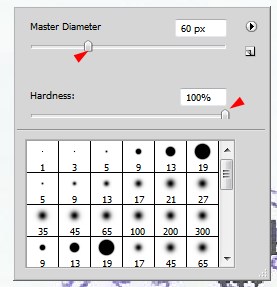







0 comments:
Post a Comment